电脑音频设置指南调整音量均衡器和音效效果
如何设置电脑的声音效果

如何设置电脑的声音效果音效在电脑使用中起着至关重要的作用,它可以让我们沉浸于游戏、享受音乐、观看影片或者提升工作效率。
合理设置电脑的声音效果能够带给我们更好的听觉体验。
本文将介绍一些简单而实用的方法来设置电脑的声音效果,让你的电脑音响达到最佳效果。
1. 调节音量首先要确保你的电脑音量适中,既不会太低以至于听不清,也不会太高而影响他人。
在Windows系统中,你可以通过任务栏的音量图标或者键盘上的音量控制键来调节音量。
同时,在音量控制面板中也能够设置主音量、应用程序音量和通信音量等。
根据需要调整这些参数,以获得最佳的听觉效果。
2. 设置均衡器均衡器是一个重要的音频设置工具,它能够调整音频频谱的不同频段的音量,以改善音质。
一般来说,均衡器分为低音、中音和高音三个频段,通过适当地提升或者降低不同频段的音量,可以调整电脑的声音效果。
在Windows系统中,你可以通过音效设置中的均衡器来进行调整。
根据个人喜好和音频文件的特点进行微调,以获得更加清晰、环绕音效或者低音重音的效果。
3. 使用音频增强工具如果你对电脑的内置扬声器不是很满意,你可以考虑使用一些音频增强工具来提升音质。
例如,在Windows系统中,你可以使用“音效管理器”来调整立体声扬声器、环绕立体声或者其他音效模式。
这些音效模式能够通过优化音频输出来提升音质,让你的听觉体验更上一层楼。
4. 安装音频驱动程序良好的音频驱动程序对于获得优质音效至关重要。
不同的设备或者不同的操作系统可能需要不同的音频驱动程序。
确保你的电脑上安装了正确的驱动程序,以充分发挥音频设备的潜力。
你可以通过计算机制造商的官方网站或者设备制造商的支持页面下载并安装最新的音频驱动程序。
5. 清理音频设备定期清理你的音频设备也能够提升音质。
灰尘和杂质可能会影响扬声器或者耳机的音质,导致细节不清晰或者音量下降。
使用柔软的布或者吹气器来清洁音频设备的表面和插孔。
同时,注意保持音频设备远离水和湿气,以免损坏。
电脑音频设备设置指南如何调整音效效果

电脑音频设备设置指南如何调整音效效果在如今数字化时代,电脑已渗透到我们生活的方方面面,而音频设备作为人们享受音乐、观看影视的重要媒介,扮演着重要的角色。
然而,许多人对电脑音频设备的设置和音效调整并不了解。
本文将为读者提供一个电脑音频设备设置指南,教大家如何调整音效效果,以获得更好的听觉享受。
一、检查硬件设备在开始调整音效效果之前,我们首先需要检查我们的电脑音频硬件设备是否正常。
我们可以通过以下步骤进行检查:1. 确认外接设备连接:如果你使用外接音箱或耳机,确保连接线插入正确的音频插孔。
检查插孔是否松动或损坏。
2. 检查驱动程序:进入电脑的设备管理器,找到音频设备,确保驱动程序已成功安装。
如有需要,可以更新驱动程序以获得最新的版本。
3. 调整音量控制:检查音量控制按钮是否打开。
你还可以尝试调整电脑的音量设置,确保音量适中。
二、调整音效选项大部分电脑操作系统都提供了内置的音效调整选项,通过调整这些选项可以改变音频的效果。
以下是一些常见的调整选项:1. 均衡器调节:许多音频设备或软件具有均衡器选项,通过调整不同频段的音量,可以改变音频的整体音效。
你可以根据个人喜好来调整低音、中音和高音的强度,以获得最佳的音效效果。
2. 环绕音效:如果你渴望获得更加沉浸式的音频体验,可以尝试开启或调整环绕音效选项。
一些音频设备或软件提供了虚拟环绕音效,通过模拟多个声道来创造更加立体的声音效果。
3. 虚拟音效场景:一些音频设备或软件提供了多种预设的音效场景,如音乐、电影、游戏等。
选择适合你当前使用场景的音效场景,可以进一步优化音频效果。
4. 取消音效增强选项:有些音频设备或软件会自动应用音效增强,你可以尝试关闭这些选项,以获得更为纯净的音频效果。
三、使用第三方音频软件除了电脑自带的音频调节选项,还有许多第三方音频软件可以提供更多的音效调整选项和定制功能。
以下是一些常见的第三方音频软件:1. Adobe Audition:Adobe Audition是一款专业级的音频编辑软件,它提供了丰富的音效调整选项和实时预览功能,可以让你精确地调整音频效果。
如何优化电脑音频设置提升声音效果

如何优化电脑音频设置提升声音效果电脑音频设置是我们日常使用电脑时经常遇到的问题之一。
好的音频设置能够提升我们的声音效果,为我们带来更好的听觉体验。
然而,许多人可能不知道如何正确地优化电脑音频设置。
本文将介绍一些简单而实用的方法,帮助您优化电脑音频设置,提升声音效果。
1. 调整音量和均衡器设置首先,我们可以通过调整音量和均衡器设置来改善声音效果。
在Windows 操作系统中,您可以在任务栏上找到音量图标,右键单击后选择"打开音量混合器"。
在这里,您可以调整主音量和应用程序音量。
合理调节这些音量,可以获得更清晰、更平衡的声音。
此外,您还可以使用均衡器来调整声音的频率。
通过增加或减少特定频率的音量,您可以改善低音、中音和高音的表现。
在音量混合器中,您可以找到均衡器选项。
尝试不同的频率调整,找到最适合您听觉需求的设置。
2. 更新音频驱动程序音频驱动程序是控制音频硬件和软件之间通信的重要组成部分。
如果您的电脑音频效果不理想,可能是由于过时的或不兼容的音频驱动程序所致。
为了解决这个问题,您可以更新音频驱动程序。
首先,打开设备管理器。
在 Windows 操作系统中,您可以通过右键点击 "开始" 按钮并选择 "设备管理器" 来访问它。
在设备管理器中,找到 "音频输入和输出" 或 "声音、视频和游戏控制器" 部分。
展开此部分后,找到您的音频设备,右键单击并选择 "更新驱动程序"。
系统会自动搜索并安装最新的音频驱动程序。
如果没有找到适合的驱动程序或有其他问题,您可以前往电脑制造商的官方网站或音频设备制造商的网站,下载并安装特定的音频驱动程序。
3. 清除音频设备的存储空间另一个影响声音效果的因素是存储空间。
当存储空间不足时,电脑可能会出现卡顿和声音中断等问题。
为确保音频设备的正常运行,您可以清理存储空间。
电脑音频设置指南优化音频效果与音质
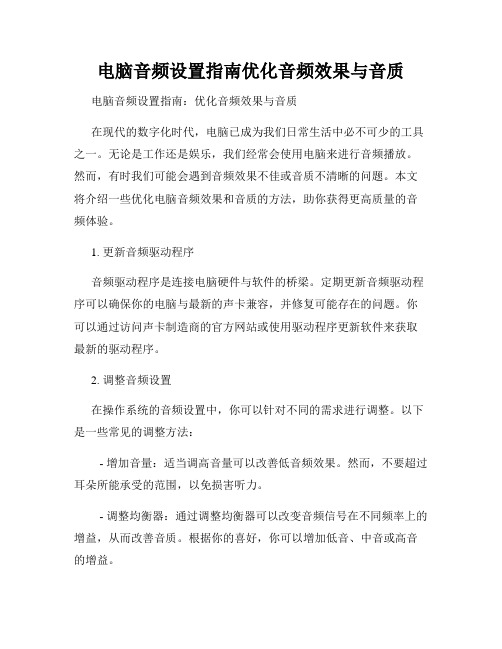
电脑音频设置指南优化音频效果与音质电脑音频设置指南:优化音频效果与音质在现代的数字化时代,电脑已成为我们日常生活中必不可少的工具之一。
无论是工作还是娱乐,我们经常会使用电脑来进行音频播放。
然而,有时我们可能会遇到音频效果不佳或音质不清晰的问题。
本文将介绍一些优化电脑音频效果和音质的方法,助你获得更高质量的音频体验。
1. 更新音频驱动程序音频驱动程序是连接电脑硬件与软件的桥梁。
定期更新音频驱动程序可以确保你的电脑与最新的声卡兼容,并修复可能存在的问题。
你可以通过访问声卡制造商的官方网站或使用驱动程序更新软件来获取最新的驱动程序。
2. 调整音频设置在操作系统的音频设置中,你可以针对不同的需求进行调整。
以下是一些常见的调整方法:- 增加音量:适当调高音量可以改善低音频效果。
然而,不要超过耳朵所能承受的范围,以免损害听力。
- 调整均衡器:通过调整均衡器可以改变音频信号在不同频率上的增益,从而改善音质。
根据你的喜好,你可以增加低音、中音或高音的增益。
- 打开音效增强:一些操作系统提供了音效增强功能,如环绕声、重低音效果等,可以通过打开这些选项来增加音频的立体感和低频效果。
3. 使用高质量的音频播放器软件不同的音频播放器软件可能具有不同的音质表现。
一些专业的音频播放器软件提供了更高级的音频处理算法,可以提供更好的音质体验。
例如,Foobar2000、AIMP和MusicBee等软件都是备受推崇的音频播放器选择。
4. 耳机和扬声器的选择耳机和扬声器的质量对音频体验至关重要。
选择高品质的耳机或扬声器可以提供更好的音频效果和音质。
在购买前,你可以查阅一些耳机和扬声器的评价,选择适合自己需求的产品。
5. 使用音频增强设备如果你对音频效果和音质有更高的要求,可以考虑购买一些音频增强设备。
例如,外置声卡可以提供更强大的音频处理能力,USB音频接口可以改善电脑的音频输入和输出效果等。
这些设备虽然需要额外的投资,但它们可以显著提升音频体验。
电脑音频设备调试指南如何调整音量和均衡器

电脑音频设备调试指南如何调整音量和均衡器电脑音频设备调试指南:如何调整音量和均衡器随着科技的发展,电脑音频设备在我们的生活中扮演着越来越重要的角色。
无论是网上聊天、观看电影还是欣赏音乐,我们都需要保证音频设备的良好质量。
本文将为你提供一份简单却全面的电脑音频设备调试指南,教你如何调整音量和均衡器,以帮助你获得最佳的音频体验。
一、调整音量音量是我们听到音频的主要指标之一。
合理调整音量不仅可以保护我们的听力,还能够让我们更好地享受音乐和其他音频内容。
以下是一些调整音量的方法:1. 调整电脑音频设备的整体音量。
在电脑操作系统中,我们可以通过系统设置或者音频控制面板来调整整体音量。
通常,我们可以在任务栏或者系统托盘中找到音频图标,通过拖动滑块来增加或减少音量。
此外,也可以使用键盘上的音量增减键来快速调整音量。
2. 调整特定应用程序或媒体播放器的音量。
在某些情况下,我们可能只想调整特定应用程序或媒体播放器的音量,这样可以确保其他应用程序的音量不受影响。
在大多数应用程序中,你可以通过菜单栏或设置选项找到音量调节的选项,通常以滑块或百分比形式展示。
根据你的喜好来调整特定应用程序或媒体播放器的音量,以满足你的需求。
3. 耳机和扬声器音量的调整。
如果你使用耳机或外接扬声器,可以通过直接调整它们自身的音量控制来改变音量。
耳机通常有自己的音量旋钮或按钮,扬声器则可能有音量滑块或遥控器。
根据实际设备来调整音量,以确保得到适合你的听觉感受。
二、调整均衡器均衡器是调节音频频率的工具,可以通过调整不同频率的增益来改变音频的音质。
合理调整均衡器可以使音频更加清晰、平衡和具有层次感。
以下是一些调整均衡器的方法:1. 使用电脑操作系统的均衡器。
许多电脑操作系统都配有内置的均衡器。
你可以在系统设置或音频控制面板中找到这些选项。
通过拖动频率滑块来调整特定频率的增益,你可以根据个人喜好来调整音频的平衡。
2. 使用媒体播放器的均衡器。
大部分媒体播放器都带有自己的均衡器选项。
电脑音频设置指南调整音频效果

电脑音频设置指南调整音频效果电脑音频设置指南:调整音频效果在日常使用电脑的过程中,我们经常会观看视频、听音乐、进行语音通话等,而音频效果的好坏直接影响到我们的听觉体验。
为了获得更好的音质和音效,我们需要对电脑的音频设置进行适当的调整。
下面将为大家介绍一些常见的音频调节方法和技巧,以帮助您在电脑上得到更出色的音频效果。
一、电脑音频设置入口要进行音频设置,首先需要找到电脑中的音频设置入口。
在不同的操作系统中,音频设置的入口略有不同,但一般可以在以下位置找到:1. Windows系统:在桌面右下角的任务栏中,找到系统托盘,点击音量图标,然后选择“音频设备”或“音量控制”。
进入音频设置界面。
2. macOS系统:点击屏幕上菜单栏最右侧的音量图标,然后选择“音效偏好设置”。
进入音频设置界面。
二、调整音量音量是我们调整音频效果的基本要素之一。
在音频设置界面中,我们可以通过滑动音量条或者使用音量增减按键来调整音量大小。
适当的音量大小应该根据个人偏好和环境来决定。
在安静的环境中,可以将音量调低以避免干扰他人;而在嘈杂的环境中,可以适当提高音量以保证听清内容。
三、选择音频输出设备音频输出设备决定了声音从哪里发出。
根据使用场景和设备连接情况,我们可以选择合适的音频输出设备。
1. 内置扬声器或耳机:普遍情况下,电脑都配备了内置扬声器用于播放音频。
将耳机插入电脑的音频输出插孔或使用蓝牙耳机进行无线连接,可以直接通过扬声器或耳机输出声音。
2. 外接音箱:如果您追求更高的音质或需要扩音效果,可以考虑外接音箱。
将音箱通过3.5mm音频插孔或USB接口连接到电脑,即可将声音输出至音箱。
3. HDMI或DP接口:如果您连接了外接显示器或电视,可以将音频通过HDMI或DP接口传输至显示设备进行音响播放。
根据自身需求选择合适的音频输出设备,以获得更好的音质效果。
四、调整音频增益音频增益的调节可以改变音频的音量和音域,使其更加清晰或者更具氛围感。
如何调整电脑的音量和音质
如何调整电脑的音量和音质随着科技的不断发展,电脑已成为我们日常生活中不可或缺的一部分。
然而,有时候我们在使用电脑时可能会遇到音量过大或者音质不佳的问题。
在本文中,我将为大家介绍一些简单而有效的方法,帮助您调整电脑的音量和音质,以确保更好的音频体验。
调整音量调整电脑的音量是最基本的音频配置之一。
大多数电脑使用的操作系统都提供了音量调节的功能。
下面是几种常见的调整音量的方法:1. 使用音量调节键盘快捷键:大部分电脑键盘上都有专门的音量调节按键,通常是由音量加和音量减两个按钮组成。
您只需按下这两个按键,即可快速调整音量大小。
2. 在操作系统的系统托盘上调整音量:大多数操作系统在系统托盘上都有一个音量图标,您可以点击该图标,然后通过滑动滑块或者点击加减按钮来调整音量。
3. 通过音频设置来调整音量:您还可以通过操作系统的音频设置面板来进一步微调音量。
在Windows操作系统中,您可以通过点击任务栏上的音量图标,然后选择“音量混响和设备属性”来进入音频设置面板。
在Mac操作系统中,您可以通过点击菜单栏上的音量图标,然后选择“声音”来调整音量。
调整音质除了音量之外,音质也是影响音频体验的重要因素之一。
下面是一些调整电脑音质的方法:1. 使用音效增强工具:有些电脑可能会自带一些音效增强工具,可以通过这些工具调整音质。
如果您的电脑没有自带的音效增强工具,也可以通过安装第三方音效软件来实现。
这些软件通常提供了各种音效预设,您可以根据自己的需求选择合适的音效。
2. 调整均衡器:电脑音频设备通常会配备均衡器,可以通过调整均衡器来增强或降低音频的不同频段,以达到更好的音质效果。
您可以通过音频设置面板或者第三方音效软件来调整均衡器。
3. 使用高品质音频设备:如果您追求更高品质的音频体验,可以考虑购买高品质的音箱、耳机或者外部声卡等音频设备。
这些设备通常提供更好的音质和更多的音效调节选项,可以让您更好地调整音质。
总结通过上述方法,您可以轻松地调整电脑的音量和音质。
电脑声音音效设置
电脑声音音效设置在日常使用电脑时,我们除了关注图像质量以外,音频效果也是非常重要的。
通过合理的电脑声音音效设置,我们可以获得更好的观影、听音乐和进行游戏的体验。
本文将介绍一些常见的电脑声音音效设置方法和技巧,帮助您优化电脑的音频效果。
1. 调整音量和平衡首先,在进行电脑声音音效设置之前,我们需要确保音量调整处于适宜的范围。
可以通过点击电脑右下角的音量图标来调整音量大小。
同时,我们还可以使用快捷键(通常是Fn组合键和音量+/-键)来快速调节音量。
另外,对于一些多声道的输出设备,如立体声耳机或扬声器系统。
我们还需要注意平衡设置。
通常,可以通过电脑的音效设置面板或输出设备自带的调音按钮来进行平衡调整。
通过平衡调整可以确保左右声道之间的音量均衡,避免出现偏向一侧的声音。
2. 选择合适的音频输出设备电脑声音音效设置的重要一步是选择合适的音频输出设备。
对于大多数桌面电脑来说,通常会有内置扬声器和外部扬声器等多个音频输出选项。
而对于笔记本电脑来说,通常有内置扬声器、耳机插孔和HDMI等多个音频输出选项。
当我们希望通过扬声器或外接音响来进行音频播放时,需要确保选择正确的音频输出设备。
对于笔记本电脑用户,如果想要连接外部音响,可以通过插入音频插孔或使用蓝牙连接来实现。
3. 调整均衡器均衡器是电脑声音音效设置中非常常见的调节工具之一。
通过调整均衡器,我们可以改变不同频率段的音量,从而改变声音的音质和平衡。
通常,均衡器会按照低音、中音和高音来进行划分,用户可以根据个人喜好进行自定义设置。
在大多数情况下,均衡器的中心位置处于默认值,这意味着音频输出设备会保持原始的音频频率平衡。
但如果您觉得某个频率段的音量过于强烈或柔和,您可以通过调整均衡器来改善音频效果。
4. 使用音效增强软件除了电脑自带的音效设置,还有很多专业的音效增强软件可供选择。
这些软件提供更多高级音效效果和调节选项,能够进一步改善音频体验。
例如,Dolby Atmos是一种常见的音频技术,它可以为您提供更加逼真的环绕立体声效果。
电脑音频设置指南优化音质和音效效果
电脑音频设置指南优化音质和音效效果电脑音频设置指南:优化音质和音效效果从听音乐到观看电影,电脑音频在我们的日常生活中扮演着至关重要的角色。
然而,很多人对于如何优化电脑音频的音质和音效效果感到困惑。
本文将为您提供一些简单但实用的指南,帮助您在电脑上获得更佳的音质和音效体验。
一、选择适合的音频设备音频设备的选择对于获得出色音质和音效至关重要。
首先,确保您的电脑内置声卡的质量良好。
如果您打算定期使用电脑来欣赏音乐或观看电影,考虑购买一款高质量的独立声卡,这样可以显著地提升音质。
此外,选择一款适合自己的耳机或扬声器也是至关重要的。
耳机的选择需要考虑舒适度、音质和封闭性能等方面,而扬声器的选择则需要考虑声场效果和音质。
根据个人喜好和预算选择合适的音频设备。
二、了解音频设置选项接下来,我们来了解一些常见的音频设置选项,这些选项可以帮助您优化音质和音效效果。
1. 采样率和位深度:采样率决定了音频的采样频率,位深度则决定了音频的动态范围。
一般来说,更高的采样率和位深度会带来更好的音质。
在操作系统或音频播放软件中,将采样率设置为最高可接受的值,并选择较高的位深度(例如24位)。
2. 声道设置:声道设置决定了音频的声音分布方式。
对于耳机来说,选择立体声效果即可;而对于扬声器来说,选择环绕声效果可以更好地营造沉浸感。
根据自己的音频设备选择合适的声道设置。
3. 音量控制:适当的音量控制可以防止音频失真。
在操作系统或音频播放软件中,将音量设置到适当的水平,避免将音量过高调节。
4. 均衡器设置:均衡器可以调整音频的频谱平衡,从而影响音质。
根据个人喜好,微调均衡器来获得更符合自己口味的音效效果。
三、使用专业音频处理软件除了操作系统和音频播放软件提供的基本音频设置选项,还有许多专业的音频处理软件可供选择。
这些软件通常提供更多高级的音频调整选项,可以帮助您进一步优化音质和音效效果。
一些常见的音频处理软件包括Adobe Audition、Audacity和DFX Audio Enhancer等。
电脑音频设置技巧调整音量和声道
电脑音频设置技巧调整音量和声道电脑在现代生活中扮演着重要的角色,无论是工作、学习还是娱乐,我们都离不开电脑。
而电脑的音频设置是我们使用电脑时常常需要调整的一项功能。
正确地调整音量和声道设置可以大大提升我们的音频体验。
本文将为大家介绍一些电脑音频设置的技巧,帮助您调整音量和声道,提供更好的音频效果。
一、音量调节技巧1. 调整系统音量电脑系统通常会有一个音量控制图标,位于任务栏的右下角。
点击图标,会弹出一个音量控制面板,通过拖动滑块可以调整系统的总体音量。
根据需求,将音量调整到适当的大小,既不会太小以至于听不清,也不会太大而影响他人。
2. 调整应用程序音量有些应用程序会单独调整自己的音量。
在使用应用程序时,可以在其设置选项中找到音量调节功能,根据个人需求进行调整。
这样做可以让我们在不同的应用程序中达到较为舒适的音量水平。
3. 使用快捷键调节音量除了使用鼠标点击音量控制图标来调整音量,我们还可以使用键盘上的快捷键来进行音量调节。
例如,在大部分笔记本电脑上,按下Fn键加上音量加减键(通常在F功能键的一组),就可以快速调整音量大小。
同时,还可以在系统设置中修改快捷键的设置,按照自己的习惯进行调整。
二、声道设置技巧1. 确定音频输出设备电脑通常有多个音频输出设备,例如内置扬声器、耳机插孔、外接音响等。
在调整声道设置之前,需要确定使用哪个音频输出设备。
我们可以在系统设置或音频控制面板中选择默认的音频输出设备。
通过选择合适的音频输出设备,可以避免声音错位或质量不佳的问题。
2. 设置立体声或环绕声根据个人的需求和音频播放内容的特点,可以设置立体声或环绕声效果。
通常情况下,立体声适用于普通音频内容,可以让声音在左右两个扬声器之间进行平衡分配。
而环绕声多用于电影、游戏等需要营造沉浸感的场景,可以让声音在多个扬声器之间进行立体分布。
3. 了解声音均衡和音效增强功能一些音频驱动程序或第三方软件提供了声音均衡和音效增强的功能。
- 1、下载文档前请自行甄别文档内容的完整性,平台不提供额外的编辑、内容补充、找答案等附加服务。
- 2、"仅部分预览"的文档,不可在线预览部分如存在完整性等问题,可反馈申请退款(可完整预览的文档不适用该条件!)。
- 3、如文档侵犯您的权益,请联系客服反馈,我们会尽快为您处理(人工客服工作时间:9:00-18:30)。
电脑音频设置指南调整音量均衡器和音效效
果
电脑音频设置指南:调整音量均衡器和音效效果
在如今的数字化时代,电脑已成为人们日常生活中不可或缺的一部分。
无论是工作、学习还是娱乐,我们都会使用电脑。
但是,很多人
对电脑音频设置不太了解,导致音量不均衡或音效效果不佳。
本文将
为您提供一份电脑音频设置指南,教您如何调整音量均衡器以及优化
音效效果。
一、音量均衡器的调整
电脑音量均衡器是调整不同频率的声音音量的工具。
通过合理调整
音量均衡器,可以让不同音频更加清晰、平衡,提升音质。
下面是一
些常见音量均衡器的调整方法:
1. 低音频范围(Bass):低音频范围通常指20Hz至250Hz的频率段,是音频中的低音部分。
如果您觉得低音不够强烈,可以适当提高
该频段的音量。
如果低音过于突出,也可以适当降低音量。
2. 中音频范围(Midrange):中音频范围通常指250Hz至2000Hz
的频率段,是音频中的中音部分。
中音是人们的声音主要出现的频段,对于人声的表现有较大影响。
如果中音过于强烈,可以适当降低该频
段的音量。
如果中音不够清晰,可以适当提高音量。
3. 高音频范围(Treble):高音频范围通常指2000Hz以上的频率段,是音频中的高音部分。
如果高音过于尖锐,可以适当降低该频段的音量。
如果高音不够明亮,可以适当提高音量。
二、音效效果的调整
除了音量均衡器,电脑还提供了许多音效效果可供调整,如混响、
环绕音和均衡器等。
这些音效效果可以营造出更加逼真的音频体验。
以下是一些常见音效效果的调整方法:
1. 混响效果(Reverb):混响效果是模拟不同环境下的声音反射效果,使听众感觉仿佛置身于不同的场景中。
如果您希望听起来更加空
灵悠远,可以适当增大混响效果。
如果您希望听起来更加清晰明亮,
可以适当降低混响效果。
2. 环绕音效(Surround Sound):环绕音效通过模拟多个声源的方
向和距离,使听众感受到身临其境的音频效果。
如果您希望感受到音
频来自四面八方的环绕立体效果,可以开启环绕音效。
如果您只想获
得普通立体声效果,可以关闭该功能。
3. 均衡器(Equalizer):除了音量均衡器外,还有一种专门调整不
同频段音量的均衡器。
您可以根据个人喜好调整均衡器,以获得更加
适合自己听感的音频效果。
一些均衡器还提供了预设的音效模式,比
如摇滚、流行、古典等,您可以根据不同音乐类型选择适合的模式。
三、优化音频设置的技巧
除了以上的调整方法外,还有一些技巧可以帮助您进一步优化电脑
音频设置:
1. 使用高质量的音频设备:无论您是使用耳机还是音箱,选择一个
音质出色的设备可以提升音频的播放效果。
2. 避免过度增加音量:过度增加音量可能会导致音频失真,损坏设备,同时对听力也有潜在危害。
因此,适当控制音量是非常重要的。
3. 定期清洁设备:电脑音频设备可能会受到灰尘的影响,定期清洁
设备可以保持音频播放效果的稳定。
总结:
通过合理调整电脑音频设置,我们可以获得更加清晰、平衡的音质,以及更加逼真的音效效果。
希望本文提供的电脑音频设置指南能帮助
到您,让您在工作、学习和娱乐中拥有更好的音频体验。
记住,合适
的音频设置将为您带来更加愉悦的听觉享受。
